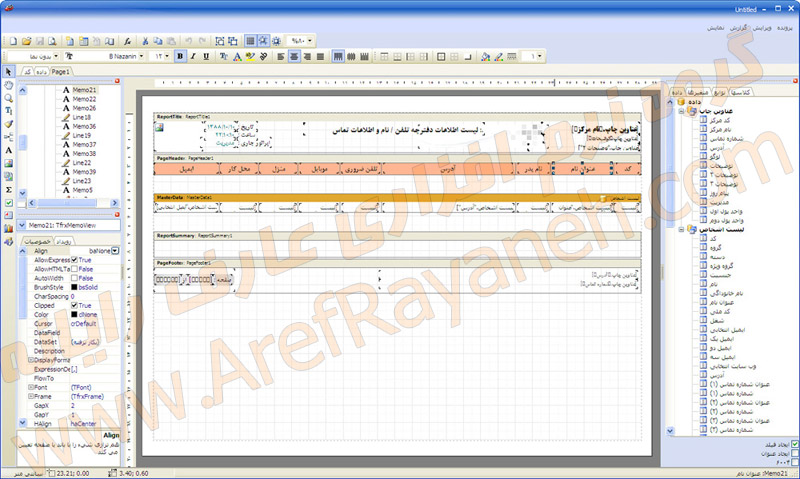طراحی قالب گزارشات متنوع از نرم افزار
در این قسمت شما را با یکی از امکانات مهم نرم افزار های شرکت که اصطلاحا” آن را طراحی قالب گزارشات می نامیم، آشنا می کنیم.
طراحی قالب گزارشات
قالب گزارش به فرمت یا نحوه نمایش اطلاعات به هنگام تهیه گزارشات از قسمت های مختلف نرم افزار گفته می شود. قالب گزارش تعیین میکند چه عباراتی یا چه ستون هایی در گزارشات چاپ شونده بر روی کاغذ نمایش داده شوند. مثلا” درج لوگو یا نوشته ای خاص در عناوین گزارشات، نمایش سطر ها و ستون های خاص از لیست اطلاعات ثبت شده و …
طراحی قالب گزارش
طراحی قالب گزارشات ، اصطلاحی است که در بخش های مختلف نرم افزارهای شرکت عارف رایانه استفاده شده است و توسط آن میتوانید قالب های مربوط به گزارشات را تغییر و سفارشی نمائید.
بطور پیشفرض تمام قسمت های نرم افزارهای شرکت عارف رایانه از یک الگوی اولیه جهت گزارشات استفاده می کنند که اصطلاحا” آن را قالب پیشفرض می نامیم و شما می توانید به راحتی این قالب را آنطور که تمایل دارید تغییر دهید و با یک عنوان دلخواه ذخیره کرده و گزارشات را با آن قالب گزارشگیری نمائید.
بعنوان مثال: شما قصد دارید از لیست اطلاعات مشتریان که شامل اطلاعات فردی، شرکتی، تحصیلی، تماس و … است، فقط از نام و نام خانوادگی و شماره تماس افراد گزارش تهیه نمائید. و یا نامه ای تایپ کرده اید و قصد دارید فقط قسمت عنوان آن، مشخصات فرد چاپ شود و برای کل مشتریان بصورت مجزا چاپ شود و …
برای این منظور، در هر قسمت از نرم افزار که امکان چاپ قرار داده شده، گزینه ای تحت عنوان “انتخاب قالب” تعبیه شده که توسط آن میتوانید با توجه به قالب های طراحی شده، گزارشات متنوع از آن قسمت تهیه نمائید.
.بطور پیش فرض، یک قالب اولیه در قسمت انتخاب قالب قرار دارد و نام آن Default می باشد. قالب Default یک فرمت اولیه از لیست را جهت گزارشات ارائه داده است و شما می توانید این قالب را ویرایش کرده و آنطور که تمایل دارید اطلاعات ارائه شونده در گزاراشات را تغییر داده و با یک نام اختصاصی ذخیره نمائید.
عملیات ویرایش و طراحی قالب دلخواه، توسط دکمه کنار لیست قالب ها، انجام می گیرید و شما میتوانید قالب مورد نظر را از لیست قالب ها انتخاب کرده و توسط دکمه کنار لیست، آن قالب را به محیط ویرایش و طراحی قالب برده و تغییرات مورد نظر را اعمال نمائید.
ما در این مثال، قالب پیش فرض (Default) مربوط به گزارشات لیست اشخاص را ویرایش میکنیم. شما میتوانید قالب گزارش هر قسمت از نرم افزار که امکان چاپ وجود دارد را مورد تغییر و سفارشی سازی قرار دهید.
سیستم طراحی قالب
این بخش، همانطور که از نامش پیداست، با امکانات وسیع، جهت تغییر و یا ایجاد قالب های گزارش متنوع در نرم افزار های شرکت عارف رایانه تعبیه شده است. با ورود به این بخش، میتوانید نحوه قرار گیری متون، در گزارشات چاپی را مشاهده کرده و در صورت لزوم تغییراتی را در نحوه نمایش آنها در خروجی گزارشات اعمال نمائید.
یک پیشنهاد:
طراحی وب سایت | بهینه سازی سایت برای موتورهای جستجو
تغییر محتوی متن عناوین و ستون ها
اولین سوالی که در رابطه با تغییر یک گزارش برای شما پیش می آید، حذف یک ستون یا تغییر محتوی یک ستون در یک گزارش می باشد.
بعنوان مثال: در گزارشی که از لیست اشخاص تهیه شده، چند ستون قرار دارد : کد، عنوان نام، نام پدر، آدرس و … قصد دارید به جای ستون “نام پدر” ، ستونی با عنوان و محتوی “شغل” مربوط به اشخاص، نمایش داده شود.
برای این منظور ابتدا قالب مورد نظر را (در اینجا قالب Default می باشد) را به محیط طراحی برده و عنوان و محتوی ستون را بصورت زیر تغییر دهید:
مرحله اول: بر روی برچسب “نام پدر” کلیک راست کرده و گزینه “ویرایش” را انتخاب نمائید.
 در پنجره باز شده، عبارت مورد نظر (شغل) را وارد نموده و بر روی گزینه تایید کلیک نمائید.
در پنجره باز شده، عبارت مورد نظر (شغل) را وارد نموده و بر روی گزینه تایید کلیک نمائید.
مرحله دوم : بر روی “برچسب پویای” قرار گرفته بر روی “داده اصلی” اشخاص، کلیک کرده و از پنجره خصوصیات در سمت چپ صفحه، گزینه شغل را برای خصوصیت DataField انتخاب نمائید.خصوصیت DataField به شما این امکان را میدهد تا محتوی نوشته را به مقادیری دیگر تغییر دهید(مقادیری که در لیست مقابل آن قرار دارد).
جهت پیش نمایش گزارش تهیه شده، میتوانید از کلیدهای ترکیبی Ctrl+P استفاده نمائید. همانطور که مشاهده می کنید ستون “عنوان نام” به ستون دلخواه شما تغییر کرده است.
.
حالا کافی است از منوی “پرونده” گزینه “ذخیره در…” را انتخاب نموده و این قالب را با یک نام دلخواه ذخیره نمائید. بعنوان مثال : “قالب نمونه من”
.
بدین ترتیب پس از ذخیره سازی قالب جدید، عنوان در نظر گرفته شده در لیست قالب ها اضافه شده و میتوانید هنگام تهیه گزارش، آن را انتخاب کرده و اطلاعات را با آن فرمت گزارشگیری نمائید.
.
نکات مفید در طراحی قالب
نکته 1: اگر دقت کرده باشید، دو نوع برچسب در سیستم گزارشگیری وجود دارد:
1- برچسب های معمولی: محتوای این نوع برچسب ها توسط ویرایش کردن و توسط کاربر تغییر پیدا می کند. مانند عناوین ستون ها یا نوشتن متن یا نامه ثابت که قصد دارید در گزارش نمایش داده شود.
2- برچسب های پویا: آن دسته از برچسب هایی که محتوی آنها از بانک اطلاعاتی یا از اطلاعات ثبت شده در سیستم خوانده می شود. مثل نام و نام خانوادگی شخص، که توسط کاربر در سیستم ثبت شده و زمانی که گزارش از لیست یا از یک سطر خاص تهیه میکنیم، محتوی این برچسب با توجه به سطر مورد نظر تغییر میکند. ممکن از در یک سطر عبارت “علی احمدی” و در سطر دیگر “رضا حسینی” چاپ شود.
مهم: بسیاری مواقع پیش آمده است که کاربران، محتوی برچسب های پویا را تغییر داده اند و باعث خطا در گزارشگیری شده است. توجه داشته باشید، برچسب های پویا فقط جهت جا به جایی و تغییر فونت و برخی خصوصیات دیگر قابل استفاده هستند و در صورتی که میخواهید محتوایی خاص درون یک برچسب قرار دهید، از برچسب معمولی استفاده نمائید. و یا مقادیر مقابل خصوصیت DataSet و خصوصیت DataField را از پنجره خصوصیات، پاک کنید (توسط دکمه Backspace) تا برچسب پویا به برچسب معمولی تغییر کند.
نکته 2: احتمالا برای شما سوال پیش آمده که این برچسب ها چطور بر روی فرم گزارش قرار رفته اند و ما آنها را ویرایش، حذف یا کپی می کنیم؟
اگر به سمت راست توجه کرده باشید، لیست فیلدهای مربوط به بانک اطلاعاتی (در اینجا بعنوان برچسب پویا از آنها استفاده می کنیم) و در سمت چپ نوار اشیا (عناصر قرار گیرنده در گزارشات) قرار دارد. و شما با کشیدن و رها کردن (Drag & Drog) هر برچسب یا عنصر گرافیکی میتوانید آن را بر روی فرم گزارش قرار دهید. بعنوان مثال: ما برای ایجاد برچسب پویا در گزارشات از عنصر “A” که در سمت چپ و نوار اشیا موجود است استفاده کرده ایم. و برای برچسب های پویا، آنها را از لیست سمت راست صفحه، بر روی فرم قرار داده ایم.
.
نکته3 : همانطور که مشاهده کردید، هنگام انتخاب یک برچسب، میتوانید خصوصیات آن را در پنجره سمت چپ (پنجره خصوصیات) مشاهده نمائید و در صورت لزوم تغییراتی در آنها انجام دهید. در مثال فوق، تنها خصوصیت DataField و Memo که محتوی یک برچسب را شامل می شوند، تغییر دادید. خصوصیاتی دیگر نیز در لیست خصوصیات وجود دارد که تغییر آنها را با توجه به نیاز، به عهده خود می گذاریم. مثلا” توسط خصوصیت Color میتوانید رنگ پس زمینه برچسب را تغییر دهید توسط خصوصیت Font میتوانید نوع فونت، سایز و رنگ یک برچسب را تغییر دهید و یا با خصوصیت Rotation میتوانید برچسب یا عناصر را بین 0 تا 360 درجه بچرخانید (برای این منظور عدد مورد نظر را در کادر مقابل خصوصیت Rotation وارد کرده و کلید Enter از صفحه کلید را بفشارید) و یا درصورتی که قصد دارید برچسب هایی که بصورت عددی نمایش داده میشوند، عدد آنها فارسی نمایش داده شود، خصوصیت RTLReading برچسب را برابر True قرار دهید و برخی خصوصیات دیگر …
.
نکته4 : همانطور که در مثال بالا مشاهده کردید توسط راست کلیک بر روی عناصر قرار گرفته بر روی صفحه گزارش، منویی باز می شود که با گزینه های موجود در آن، میتوانید عملیاتی را انجام دهید. مانند ویرایش، کپی، حذف و …
صفحه گزارش نیز دارای خصوصیاتی است که میتوانید از آنها بهره ببرید مثلا” تغییر سایز صفحه از A4 به سایز A5 یا ابعاد خاص و … برای این منظور، در قسمت خالی صفحه کلیک راست کرده و گزینه “ویرایش” را انتخاب نمائید.
.
نکته 5: “داده اصلی”، که در مثال فوق از آن نامبرده شد، نوار نارنجی رنگ وسط صفحه است که برچسب ها و سایر عناصر قرار گرفته روی آن، با توجه به هر رکورد یا سطر اطلاعات تغییر می کند و تعداد سطر های آن برابر است با تعداد سطر هایی که هنگام جستجوی لیست مشاهده کرده اید. میتوانید ارتفاع آن را تغییر دهید، بنابر این سطر های گزارش نیر با ارتفاع داده اصلی نمایش داده خواهند شد.
.
نکته 6: درج عکس در گزارشات نیز مانند برچسب ها دارای دو نوع می باشند.
1- عکس های معمولی: عکس هایی که ثابت هستند و مانند لوگوی یک مرکز یا عکس هایی جهت زیبایی گزارشات
برای این منظور کافی است از سمت چپ عنصر تصویر را بر روی صفحه قرار دهید
پس از آن، با کلیک راست کردن بر روی عکس مورد نظر، و انتخاب گزینه “ویرایش” میتوانید عکس مورد نظر را از رایانه به آن انتقال دهید.

.
2- عکس های پویا: عکس هایی که توسط کاربران در سیستم و یا بانک اطلاعاتی ثبت شده (مانند عکس شخص)
عکس های پویا توسط دو خصوصیت DataSet و DataField از عکس های معمولی متمایز می شوند. یعنی زمانی که خصوصیت DataSet و DataField را که در برخی گزارشات دارای مقدار هستند را خالی کنید، آن عکس معمولی یا ثابت می شود.
به دو خصوصیت ذکر شده در مورد لوگوی قرار گرفته در سمت چپ بالای گزارشات توجه کنید. همانطور که ملاحظه دارید، خصوصیت DataSet آن برابر “عناوین چاپ” است و خصوصیت DataField آن برابر “لوگو” می باشد. این بدان معناست که محتوای عکس، برابر باشد با فیلد “لوگو” از جدول “عناوین چاپ”
همانطور که میدانید، در تنظیمات نرم افزار قسمتی به نام عناوین چاپ وجود دارد که میتوانید اطلاعات مربوط به مرکز یا شرکت خود را وارد نموده و لوگوی خود را در آن قرار دهید بدین ترتیب در تمام گزارشات، بطور خودکار این اطلاعات، در بالای صفحه نمایش داده خواهند شد.
* این موضوع نیز برای برچسب ها صدق می کند. در خصوصیات DataField و DataSet هر برچسب، میتوان تعیین کرد که متن برچسب از فلان فیلد مربوط به فلان جدول مقدار دهی گردد.
نکته 7: درصورتی که قصد دارید یک کاربر حرفه ای استفاده کننده از نرم افزارهای شرکت عارف رایانه باشید، توصیه میکنیم گزارشات مختلف نرم افزار، را به محیط طراحی قالب گزارشات برده و از نحوه طراحی و چیدمان آنها الگو برداری کنید. از آنجا که اساسا” تمام گزارشات، از عناصر یا اشیاء قرار گرفته بر روی صفحه ایجاد شده اند، میتوانید در گزاراشات مختلف، بر روی هر کدام از اشیاء مانند برچسب، تصویر و … کلیک کرده و خصوصیات آن را در پنجره خصوصیات مشاهده کنید. دقت کنید کدام یک از خصوصیت های مربوط به یک عنصر تغییر کرده؟ و آن را در گزارشات خود لحاظ کنید.
همچنین میتوانید اشیاء قرار گرفته در یک گزارش را در قسمتی دیگر از همان گزارش یا گزارشی دیگر کپی نمائید. (Ctrl+C و Ctrl+V)